轻松搞定 Excel 文件扩展名显示难题
在日常办公中,我们经常会用到 Excel 表格来处理各种数据,有时会遇到 Excel 文件扩展名不显示的情况,这给我们的文件操作带来了一些困扰,别担心,下面就为您详细介绍解决这一问题的方法。
首先要明确的是,Excel 文件扩展名的显示与否与电脑的系统设置有关,在 Windows 系统中,我们可以通过以下步骤来解决。
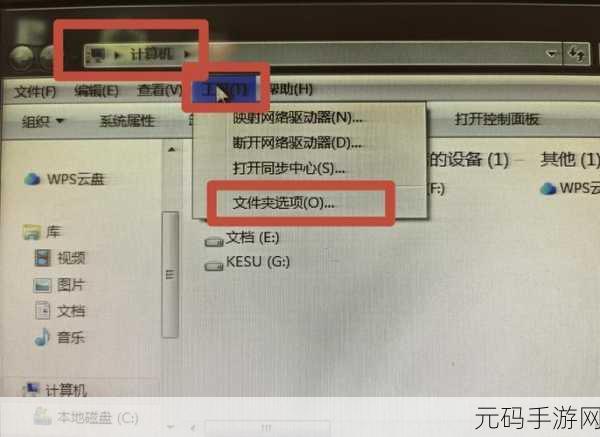
打开“文件资源管理器”,点击“查看”选项卡,在“查看”选项卡中,找到“文件扩展名”这一选项,确保其前面的复选框被勾选,这样,Excel 文件的扩展名就会显示出来了。
如果上述方法无法解决问题,还可以检查注册表设置,按下“Win + R”组合键,输入“regedit”打开注册表编辑器,依次展开“HKEY_CURRENT_USER\Software\Microsoft\Windows\CurrentVersion\Explorer\Advanced”路径,在右侧窗口中找到“HideFileExt”项,将其值修改为 0。
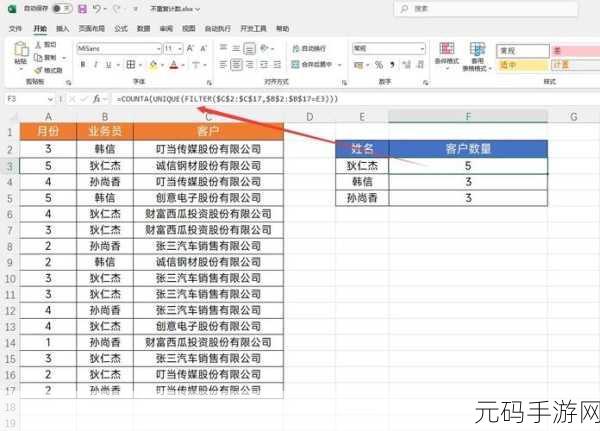
也有可能是电脑中安装的某些安全软件或优化工具导致了 Excel 文件扩展名不显示,可以尝试暂时关闭这些软件,然后按照前面的方法进行设置。
解决 Excel 文件扩展名显示的问题并不复杂,只要按照上述步骤逐步排查和操作,相信您很快就能解决这一困扰,顺利进行 Excel 文件的管理和操作。
文章参考来源:电脑系统设置相关知识及经验总结。
上一篇:梦幻西游手游贸易系统全面改版解析









